📑 요약
|
이메일 자동화, 왜 Gmail 필터부터 시작할까?
요즘 사람들은 하루 평균 50~100통의 이메일을 받습니다. 회의 일정, 영수증, 뉴스레터, 고객 문의까지 섞이다 보니 중요한 메일을 놓칠 때도 많이 있을 수 있습니다.
"이메일 관리 자동화다", "업무자동화다" 처음에는 복잡한 자동화 툴(Zapier, Make 등)을 써야 하나 고민하는데, 사실 Gmail에도 기본 필터 기능이 있습니다. 조건만 지정하면 자동으로 라벨을 붙이거나 보관, 전달까지 해주는 간단하지만 강력한 기능입니다.

Gmail 기본 필터 만들기 – 단계별 가이드
1. 필터 만들기 메뉴 열기
- Gmail 상단 검색창 오른쪽의 돋보기 아이콘 클릭
- 검색 조건 입력 창이 열리면, 자동화 기준이 될 요소를 입력
예시 조건:
- 발신자(From): 특정 이메일 주소
- 키워드(Has the words): “회의”, “영수증”
- 제목(Subject): “주간 보고서”
- 첨부파일 여부(Has attachment): 체크
2. 조건 입력 후 필터 생성
검색 조건을 입력한 뒤 → ‘필터 만들기’ 버튼 클릭
이제 이 조건에 맞는 메일이 올 때 어떤 동작을 할지 지정할 수 있습니다.
3. 자동화 동작 지정하기
Gmail 필터에서 설정 가능한 동작은 다양합니다. 대표적인 예시는:
- 자동 라벨 추가: “회의” 메일 → [회의] 라벨 붙이기
- 자동 보관: 광고성 뉴스레터는 받은편지함 건너뛰고 ‘뉴스레터’ 라벨에 모으기
- 자동 전달: 경비 관련 메일은 재무팀 이메일로 자동 전달
- 중요 표시/별표 추가: VIP 고객 메일에 자동 별표
저는 개인적으로 “에러 메세지”가 포함된 메일을 자동으로 [에러 메세지] 라벨링하여 보관하도록 설정했는데, 덕분에 정기적으로 에러 리포트를 모아서 보기 편리합니다.
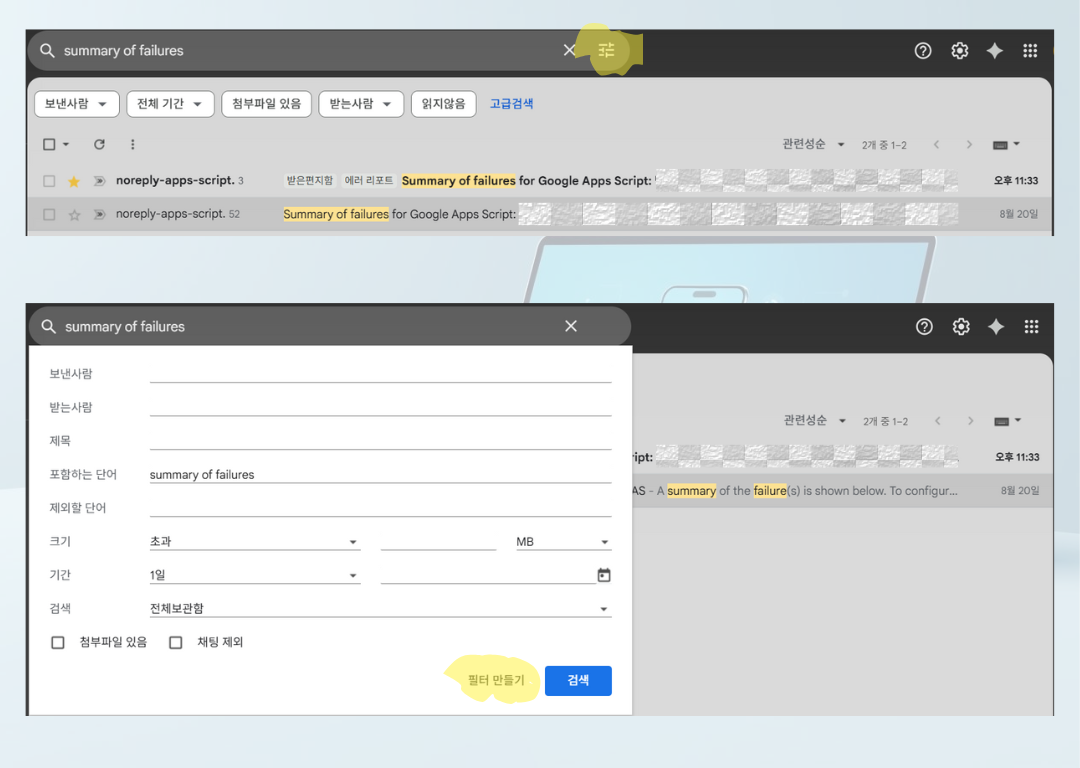

실무에서 바로 써먹는 필터 예시
| 업무 상황 | 필터 조건 | 자동화 동작 |
| 회의 일정 정리 | 제목에 “회의” 포함 | 라벨 [회의] + 중요 표시 |
| 경비 처리 | 본문에 “영수증” 포함 | 라벨 [경비처리] + 자동 보관 |
| 뉴스레터 정리 | 발신자가 @news, @sub 포함 | 라벨 [뉴스레터] + 받은편지함 건너뛰기 |
| 고객 문의 | 제목에 “문의” 포함 | 라벨 [고객지원] + 별표 표시 |
| 팀 보고서 | 제목에 “주간 보고서” 포함 | 라벨 [보고서] + 자동 전달(팀장) |
이렇게 정리해두면, Gmail을 열었을 때 이미 카테고리별로 메일이 분류되어 있어서 필요한 것만 바로 확인하면 됩니다.
Gmail 필터 + 라벨 조합으로 더 효율적으로
Gmail 자동화의 핵심은 라벨(Label) 기능과 함께 쓰는 것입니다.
- ‘회의’, ‘경비’, ‘뉴스레터’, ‘고객지원’ 같은 라벨을 미리 만들어두고
- 필터와 연결해서 자동 분류
저는 Gmail 왼쪽 메뉴에 자주 쓰는 라벨만 고정해두는데, 일종의 ‘작업 인박스’처럼 쓰고 있습니다.
Gmail 필터 자동화 실전 팁
- 중복 필터 피하기
- 같은 조건의 필터가 여러 개 있으면 충돌할 수 있으니 주기적으로 점검하세요.
- 조건을 너무 빡빡하게 설정하지 않기
- 예: 제목에 “회의”라고만 하면 잡다한 메일까지 걸릴 수 있습니다.
- 조건을 발신자 + 키워드 같이 조합하면 정확도가 높아집니다.
- 정기 점검
- 분기별로 필터를 점검하고 필요 없는 필터는 삭제하세요.
개인적으로는 처음에 조건을 너무 광범위하게 걸어서 광고 메일까지 [중요] 라벨이 붙는 바람에 한동안 혼란스러웠던 경험이 있습니다. 작은 테스트를 먼저 해보는 게 좋아요.
Gmail 필터 자동화의 시간 절약 효과
| 자동화 전 | 자동화 후 | 절약 시간 |
| 매일 메일 분류 30분 소요 | 자동 분류 후 5분 검토 | 하루 25분 |
| 뉴스레터 하나씩 삭제 | 뉴스레터 자동 보관 | 하루 10분 |
| 영수증 수동 정리 | 자동 라벨 [경비처리] | 월 2시간 절약 |
작은 자동화지만, 합치면 한 달에 10시간 이상 아낄 수 있었습니다. 이 시간을 다른 프로젝트에 투자할 수 있다는 점에서 꽤 큰 차이가 납니다.
마무리 – 작은 필터 하나가 만드는 큰 변화
이메일은 업무자동화에서 가장 쉽게 시작할 수 있는 영역입니다. Gmail 필터만 잘 활용해도 매일 수십 분씩 절약할 수 있고, 중요한 메일을 놓치는 일도 줄어듭니다.
오늘 당장 Gmail 검색창을 열어 조건을 입력하고 첫 번째 필터를 만들어보세요. 아마도 내일부터는 훨씬 깔끔하고 여유 있는 메일함을 경험하게 될 겁니다.
✅관련 글 : 업무자동화는 사소한 반복업무에서 시작 – 작은 변화가 만드는 큰 혁신
✅추천 글 : [아이폰] 아이폰 Siri 단축어 활용법: 자동화로 일상을 더 편리하게
#업데이트 : 2025.10.14, 링크 수정, 보완
'AI&자동화' 카테고리의 다른 글
| [AI, 자동화] 생성형 AI로 배우는 파이썬 – 비개발자 실습 편 (2) | 2025.09.18 |
|---|---|
| [AI, 자동화] 생성형 AI로 시작하는 직장인 코딩 첫걸음 (0) | 2025.09.14 |
| [AI, 자동화] 기초적인 업무자동화 최신 동향 – 2025년 9월 주목해야 할 3가지 소식 (1) | 2025.09.13 |
| [AI, 자동화] 업무자동화는 사소한 반복업무에서 시작 – 작은 변화가 만드는 큰 혁신 (2) | 2025.09.13 |



